
Met de nieuwste generaties iPhones met allerlei mooie ontgrendelingsmechanismen zoals Face ID die een iPhone X kopen? Gezichts-ID Zou u opnieuw kunnen overwegen Een iPhone X kopen? Gezichts-ID zou u kunnen heroverwegen De meest opmerkelijke eigenschap van de iPhone X is het apparaat-ontgrendelingssysteem met gezichts-ID. Maar hoe veilig is het? Heeft Apple toegang tot een enorme database met ieders gezichten? Read More en TouchID, de afhankelijkheid van een oude wachtwoord gaat bergafwaarts.
Omdat je er minder aan gewend bent om het nu in te voeren, schiet de kans dat je je wachtwoord vergeet snel op. Vergeten van de toegangscode van je iPhone kan een zeer frustrerende ervaring zijn. Gelukkig zijn er een paar manieren om uw toegangscode opnieuw in te stellen.
Voordat we dieper ingaan op deze methoden, probeert u de volgende tip om uw wachtwoord op te roepen.
Probeer deze tip te gebruiken om uw wachtwoord te achterhalen
Het klinkt misschien voor de hand liggend, maar probeer uw wachtwoord te herinneren aan deze tip. Het kan u behoeden voor andere manieren om uw toegangscode te verwijderen.
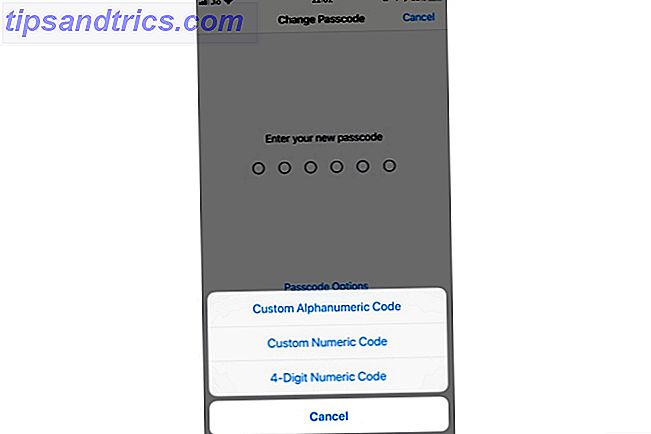
Het is een veel voorkomend misverstand dat alleen 4-cijferige toegangscodes kunnen worden ingesteld op de iPhone. We zouden de gebruikers echter niet de schuld geven, omdat de optie is verborgen in de toegangscode-instellingen . In werkelijkheid kunt u een aangepaste numerieke code of een aangepaste alfanumerieke code instellen.
Het is mogelijk dat u een aangepaste numerieke of alfanumerieke toegangscode hebt ingesteld, maar probeert alleen potentiële 4-cijferige nummers terug te halen. Probeer dus uw wachtwoord op te halen met deze grotere hoeveelheid cijfers. Wees echter voorzichtig, want als je zes keer de verkeerde toegangscode invoert, wordt je iPhone uitgeschakeld.
Als dat niet lijkt te werken of als je iPhone is uitgeschakeld; geen zorgen. Laten we eens kijken naar enkele manieren om de toegangscode van je iPhone te resetten.
De oplossing: Alles wissen op je iPhone
Apple maakt heel duidelijk dat de enige manier om een vergeten iPhone-wachtwoord te herstellen, is om alles op je iPhone te wissen. Hoe je iPhone te resetten naar fabrieksinstellingen Hoe je je iPhone terugzet naar de fabrieksinstellingen Het opnieuw instellen van de iPhone naar de fabrieksstaat is een eenvoudig proces, maar een belangrijke voor iedereen die zijn oude iPhone verkoopt of weggeeft. Lees verder . Tenzij u een back-up hebt gemaakt voordat u uw wachtwoord bent vergeten, kunt u de huidige gegevens van uw iPhone echt niet opslaan. Het klinkt misschien niet mooi, maar het is een afweging die u moet maken als u de toegangscode van uw iPhone ooit vergeet.
Er zijn drie manieren om de gegevens op je iPhone te wissen, de toegangscode te verwijderen en helemaal opnieuw te beginnen.
1. Wis je iPhone met iTunes
Als u uw apparaat eerder met iTunes hebt gesynchroniseerd, kunt u een recente back-up gebruiken om uw iPhone te herstellen en de toegangscode opnieuw in te stellen. U kunt uw apparaat als volgt wissen met iTunes.

- Verbind je iPhone met de computer waarmee je eerder hebt gesynchroniseerd.
- Open iTunes. Als iTunes u binnen laat zonder om een toegangscode te vragen, kunt u doorgaan. Als u echter wordt gevraagd om een wachtwoord, probeert u dan uw apparaat aan te sluiten op een andere computer waarmee u mogelijk hebt gesynchroniseerd. Als u nog nooit met een andere computer hebt gesynchroniseerd, werkt deze methode niet voor u. Ga in dat geval naar de sectie "herstelmodus" om te leren hoe u uw iPhone kunt wissen met behulp van de herstelmodus.
- Ervan uitgaande dat iTunes u niet om de toegangscode heeft gevraagd, wacht u tot iTunes uw apparaat synchroniseert en een back-up maakt.
- Wanneer de synchronisatie is voltooid, klikt u op iPhone terugzetten en laat u het herstelproces voltooien - iOS wordt helemaal opnieuw geïnstalleerd.
- Wanneer je klaar bent, zou het instellingsscherm van iOS moeten verschijnen op je iPhone. Tik hier op Herstellen via iTunes-back-up .
- Kies de nieuwste back-up om van te herstellen.
Als u dit doet, worden uw gegevens hersteld tot het moment waarop de back-up werd gemaakt. Het zal ook de toegangscode verwijderen, waardoor u een kans krijgt om een nieuwe in te stellen.
2. Wis je iPhone met iCloud
Als je je iPhone synchroniseert met iCloud en niet met iTunes, en je hebt Find My iPhone Hoe te gebruiken Zoek mijn iPhone om je gestolen iPhone terug te halen Hoe te gebruiken Vind mijn iPhone om je gestolen iPhone terug te krijgen Kort verhaal: mijn vrouw had haar iPhone gestolen toen ze onlangs op het werk was misplaatst. Ik kon me aanmelden bij haar iCloud-account en uiteindelijk het apparaat terugkrijgen. Meer lezen ingeschakeld op uw vergrendelde apparaat, kunt u uw iPhone wissen met iCloud. U kunt deze methode ook gebruiken als u geen fysieke toegang tot uw iPhone hebt. Merk op dat uw vergrendelde apparaat verbonden moet zijn met een Wi-Fi of mobiele data. Als dit niet het geval is, kunt u vanaf de onderkant naar boven vegen om het Control Center te openen en deze te schakelen.
In het zeldzame geval dat u de toegang tot het Control Center hebt uitgeschakeld Gebruik van het aanpasbare Control Center van iOS 11 op iPhone en iPad Gebruik van het aanpasbare controlecentrum van iOS 11 op iPhone en iPad Vraagt u zich af hoe u AirDrop uitschakelt, Night Shift inschakelt of AirPlay wijzigt uitvoer voor het nummer waar je naar luistert? We zullen je laten zien hoe. Meer lezen op het vergrendelingsscherm en u hebt geen actieve internetverbinding, deze methode zal niet werken voor u. Gelukkig kun je je iPhone nog steeds opnieuw instellen met de instructies in de volgende "herstelmodus" -sectie.
Als u alle voorwaarden hebt gecontroleerd, kunt u hier uw iPhone wissen met iCloud.

- Open het iCloud-dashboard en log in met uw Apple ID.
- Klik bovenaan op All Devices en selecteer vervolgens uw iPhone .
- Klik op iPhone wissen .
De gegevens van je iPhone moeten op afstand worden gewist Dus je iPhone is verloren of gestolen: Hier is wat je moet doen Dus je iPhone was verloren of gestolen: Hier is wat je moet doen Als je iPhone niet langer in je bezit is, zie je hem misschien nooit meer maar er zijn nog steeds een paar dingen die je kunt doen. Lees meer, dus alles wissen en het wachtwoord verwijderen. Op het instellingenscherm kun je kiezen tussen herstellen vanaf een iCloud-back-up of je iPhone instellen als nieuwe . Selecteer degene die je wilt. Vervolgens kunt u een nieuwe toegangscode instellen.
Opmerking: je kunt ook de herstelmethode in iTunes gebruiken en vervolgens kiezen om te herstellen van iCloud wanneer iOS een back-up maakt als je dat wilt.
3. Wis je iPhone met behulp van de herstelmodus
Als u uw apparaat nooit met iCloud of iTunes hebt gesynchroniseerd, is het wissen van uw iPhone met behulp van de herstelmodus uw enige optie. Als je dit doet, worden de gegevens van je iPhone permanent gewist en in principe als nieuw ingesteld. U kunt als volgt uw iPhone wissen met behulp van de herstelmodus.

Verbind eerst uw iPhone met een computer en open iTunes. De hardwaresleutelcombinatie die vereist is om de herstelmodus in te schakelen, varieert tussen verschillende iPhone-modellen. Hier is een fragment uit de ondersteuningspagina van Apple over hoe je de herstelmodus kunt betreden:
- Op een iPhone 8 of iPhone 8 Plus: druk op de knop Volume omhoog en laat deze snel weer los. Druk vervolgens op de knop Volume omlaag en laat deze snel weer los. Houd tot slot de zijknop ingedrukt totdat u het scherm voor de herstelmodus ziet.
- Op een iPhone 7 of iPhone 7 Plus: houd de knoppen Zijde en Volume omlaag tegelijkertijd ingedrukt. Blijf ze vasthouden totdat u het herstelmodusscherm ziet.
- Op een iPhone 6s en eerder, iPad of iPod touch: Houd de knoppen Thuis en Boven (of Zijkant ) tegelijkertijd ingedrukt. Blijf ze vasthouden totdat u het herstelmodusscherm ziet.
Wanneer u de herstelmodus start, vraagt iTunes u om uw iPhone te herstellen of te updaten . Klik op Herstellen .

iTunes zou moeten beginnen met het downloaden van software voor uw apparaat. Als de download meer dan 15 minuten duurt, zal de iPhone de herstelmodus automatisch verlaten. Herhaal in dit geval gewoon de bovenstaande stappen. Zodra het proces is voltooid, kunt u uw iPhone instellen en een nieuwe toegangscode instellen.
Helaas zullen uw gegevens verloren gaan zonder back-up.
Andere methoden die u kunt proberen
Apple is trots op het feit dat het de veiligheid en privacy van gebruikers waardeert. Apple weigert de FBI te helpen, Popcorn Time Returns ... [Tech News Digest] Apple weigert de FBI te helpen, Popcorn Time Returns ... [Tech News Digest] Apple komt op voor persoonlijke privacy, de originele Popcorn Time wordt opgestaan, Kanye West leert de prijs van piraterij, Sega geeft games weg op Steam en speelt Pong op je Apple Watch. Lees verder . Hoewel het niet te ontkennen is dat de beveiligingsinfrastructuur van Apple uitstekend is, is het ook waar dat het niet kogelvrij is. Een ontwikkelaar gebruikte bijvoorbeeld een doos van $ 500 om een kwetsbaarheid in de iOS 10.3.3- en iOS 11-bèta te misbruiken om een brute force-aanval uit te voeren en het vergrendelingsscherm te omzeilen.
De brute force-methode kan dagen duren om te werken, afhankelijk van de complexiteit van het wachtwoord. Gelukkig lost Apple dergelijke kwetsbaarheden snel op.
Misschien is dit de meest onpraktische methode om je wachtwoord te omzeilen, niet alleen vanwege de prijs van de doos, maar ook omdat je echt ongelukkig moet zijn (geluk?) Om een kwetsbare versie van iOS te gebruiken. Als je echt belangrijke gegevens hebt die je niet kunt missen, maar je wachtwoord moet opnieuw worden ingesteld, kun je het proberen.
De nasleep
Nu je de toegangscode van je iPhone hebt verwijderd, is het tijd om terug te gaan naar de basis en van deze ervaring te leren. In willekeurige volgorde, hier is wat u moet doen.
- Houd uw iPhone een back-up: het belang van back-up kan niet genoeg benadrukt worden. Als je je toegangscode opnieuw moet instellen en geen back-up hebt, ben je het ermee eens dat het verliezen van kostbare gegevens een vreselijke ervaring is. Lees onze handige handleiding over het maken van een back-up van je iPhone Alles wat je moet weten over back-ups maken en je iPhone herstellen met iTunes Alles wat je moet weten over back-ups maken en je iPhone herstellen van iTunes De meeste iPhone-gebruikers gaan ervan uit dat de inhoud van hun iPhone wordt draadloos geback-upt naar hun iCloud-account, maar het is nog steeds nuttig om te weten hoe u uw iPhone vanuit iTunes kunt herstellen. Lees verder .
- Houd je iOS up-to-date: een paar brute-force-boxen die misbruik maken van een kwetsbaarheid in iOS zijn in het verleden opgedoken. Apple handelt vaak snel en patches de kwetsbaarheden. Daarom is het het beste om je iOS up-to-date te houden. Hoe je iPhone te updaten: iOS, apps en back-ups van gegevens Hoe je je iPhone kunt updaten: iOS, apps en back-ups van gegevens Het upgrade-seizoen ligt voor de deur, dus hier is toekomstbestendig je iPhone voor nog een jaar. Lees verder .
- Maak een sterke maar memorabele toegangscode: een sterk wachtwoord hoeft niet per se moeilijk te onthouden te zijn. Hier zijn een paar tips om wachtwoorden te genereren die veilig en toch gedenkwaardig zijn 7 manieren om wachtwoorden te maken die beide veilig en memorabel zijn 7 manieren om wachtwoorden op te maken die zowel veilig als onvergetelijk zijn Een ander wachtwoord voor elke service is een must in het online-aanbod van vandaag wereld, maar er is een vreselijke zwakte voor willekeurig gegenereerde wachtwoorden: het is onmogelijk om ze allemaal te onthouden. Maar hoe kunt u zich mogelijk herinneren ... Lees meer.
Kon je de toegangscode op je iPhone met succes resetten? Welke methode heb je gebruikt? We horen het graag in de reacties hieronder.
Beeldcredits: dimarik / Depositphotos



